word如何插入带圈字符
1、选中要设置为带圈的字,点【开始】,点【拼音指南】下拉菜单选择【带圈字符】。

2、弹出带圈字符对话框,点击【缩小文字】,文字栏为选中的“文”,圈号选圆圈,点击【确定】。
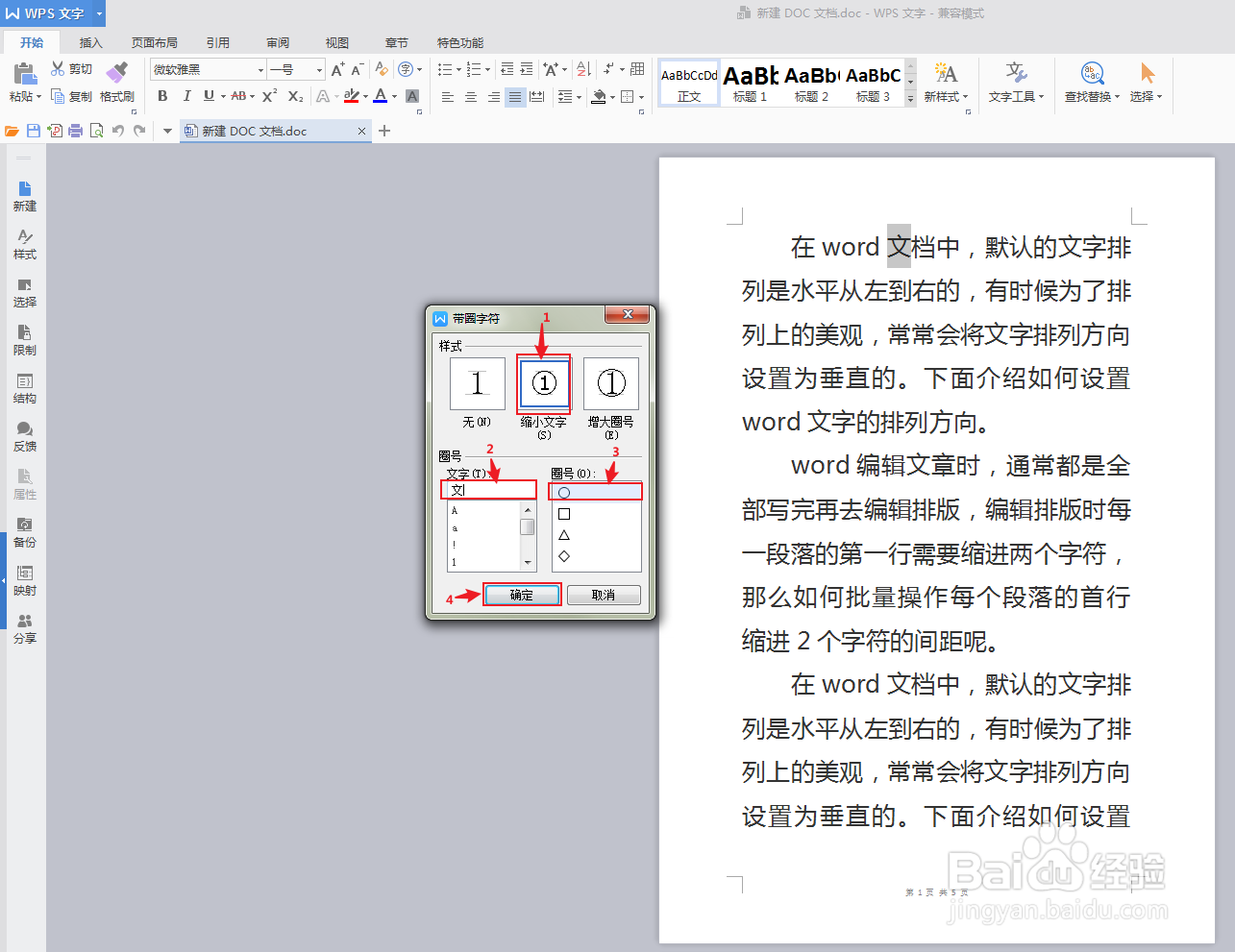
3、此时可以看到,文字超出了圈圈的范围。选中后鼠标右键点击弹出菜单,点击【切换域代码】。

4、选中“文”字,将字体大小改小为10。

5、选中“文”字,鼠标右键点击选择【字体】。

6、弹出字体对话框,点击【字符间距】,位置选择【提升】,值填入0.1厘米,点【确定】。
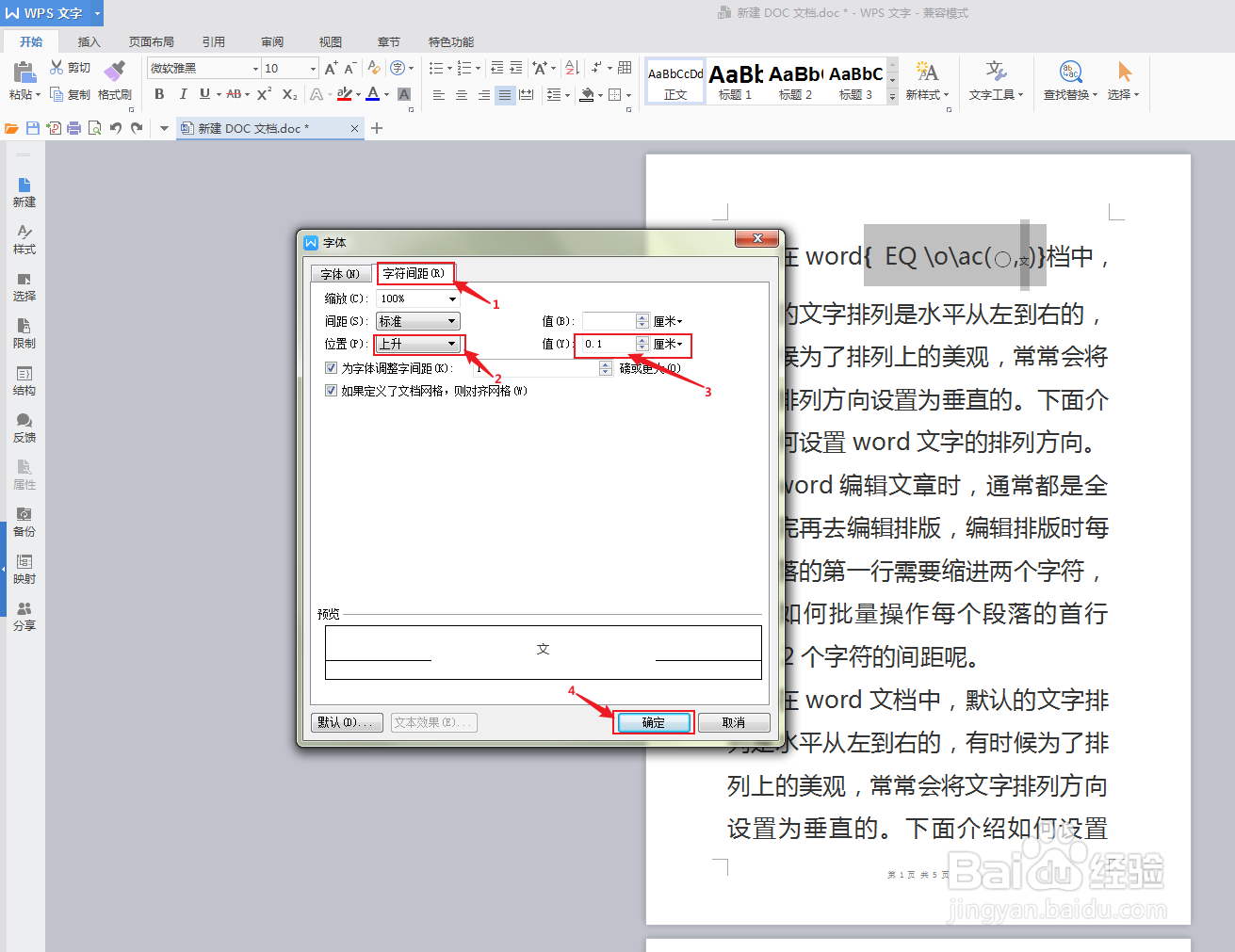
7、鼠标右键点击选择【切换域代码】。

8、此时带圈文字已经设置好了。
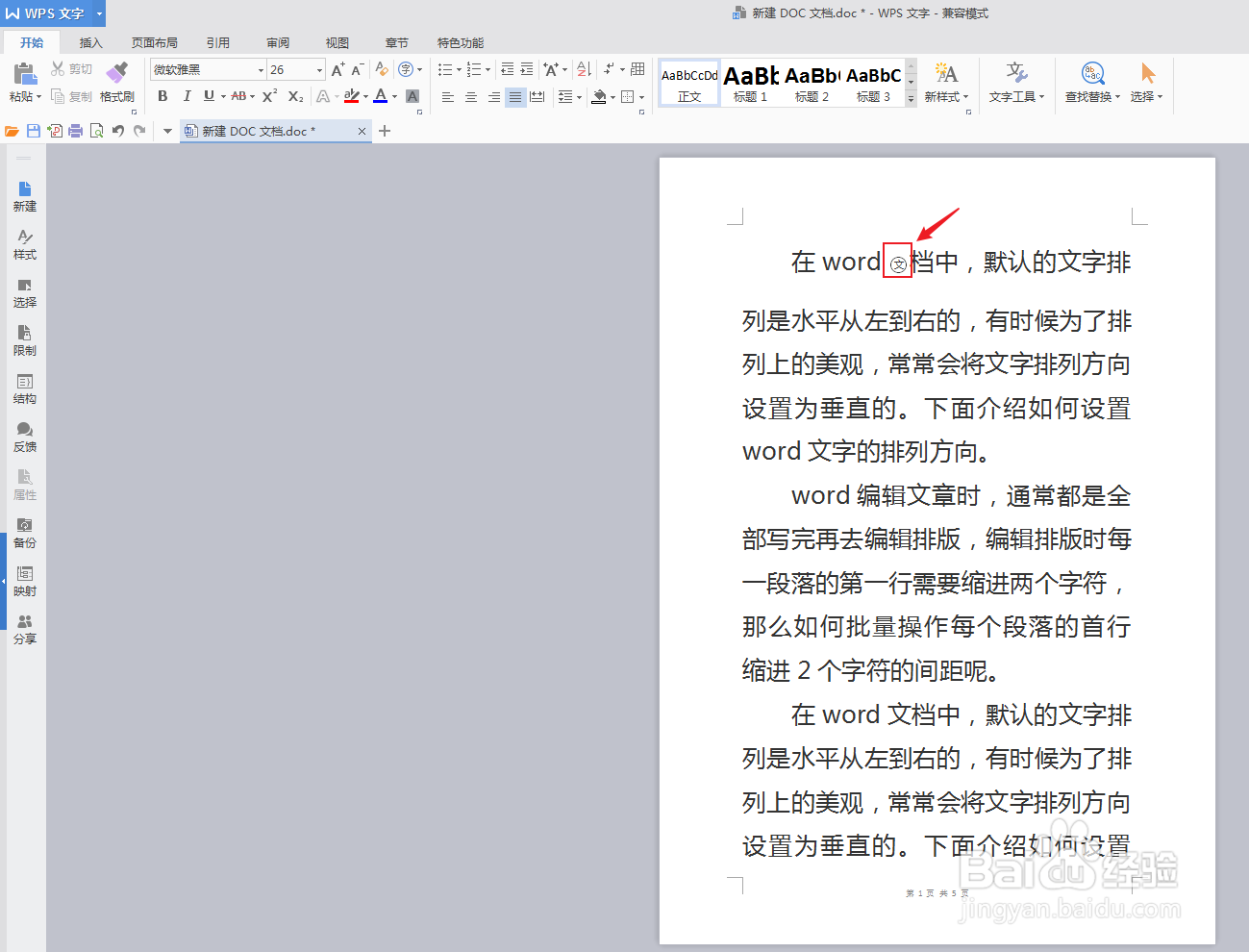
声明:本网站引用、摘录或转载内容仅供网站访问者交流或参考,不代表本站立场,如存在版权或非法内容,请联系站长删除,联系邮箱:site.kefu@qq.com。
阅读量:176
阅读量:142
阅读量:160
阅读量:164
阅读量:151